間違ったスクリーンタイムを表示するiPhoneを修正する5つの方法
基本的な修正:
- スクリーンタイムを無効にして再度有効にする: iPhone のスクリーンタイムレポートに間違ったデータが表示されている場合は、機能をリセットすることから始めることができます。既存のスクリーン タイム データを削除するには、設定でスクリーン タイムの切り替えを無効にして再度有効にするだけです。
- iPhone のすべての設定をリセット: iPhone のすべての設定をリセットすると、スクリーン タイム機能の内部エラーを修正できます。これにより、着信音や Wi-Fi パスワードなどのすべての設定が消去されることに注意してください。
解決策 1: 夜間は携帯電話を下向きにしておく
携帯電話を下向きにしておくと、iPhone の画面が通知によって時々起動するのを防ぐための賢い方法です。新しい通知を受信したときに iPhone の画面が点灯するたびに、それがスクリーンタイムとしてカウントされます。
ただし、画面を下にして携帯電話を置くと、近接センサーが覆われてしまいます。これにより、通知を受信したときに画面がオンになりません。それでも問題が解決しない場合は、iPhone で頻繁に使用するアプリの通知をオフにしてみてください。これにより、夜間に画面がスリープ状態になるのを防ぎます。
関連項目: スクリーンタイム パスコードを使用して iPhone を保護する方法
解決策 2: 睡眠フォーカス モードを有効にする
睡眠フォーカスをオンにすることは、就寝前にアプリや通知を一時停止する効果的な方法です。通知による画面の起動を停止し、バックグラウンドでのアクティビティを制限し、最終的にスクリーンタイムの数値を抑制します。有効にする方法は次のとおりです。
ステップ 1: 画面の上部から下にスライドして、コントロール センターにアクセスします。 iPhoneにホームボタンがある場合は、下から上にスワイプします。
ステップ 2: フォーカスオプションを押し続けます。次に、スリープオプションをタップして有効にします。
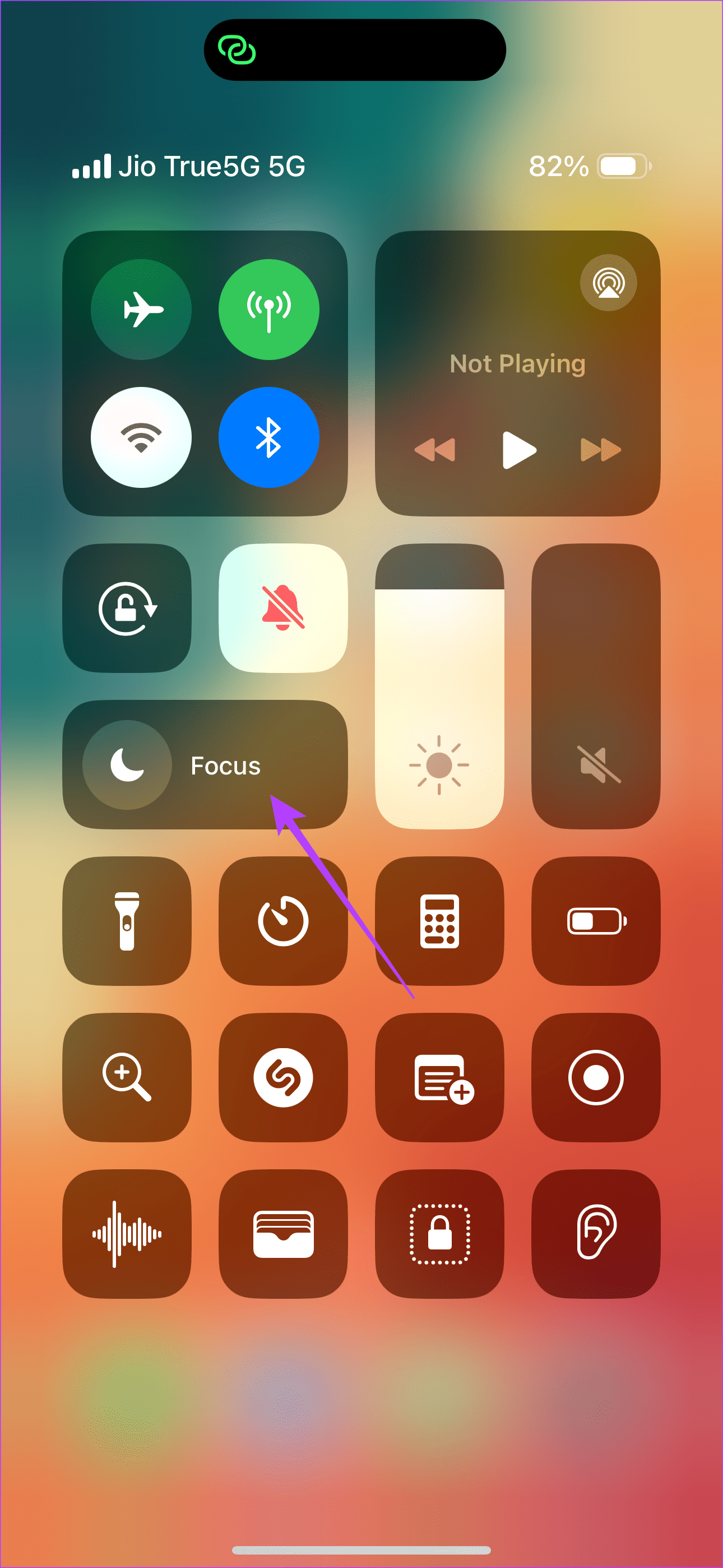
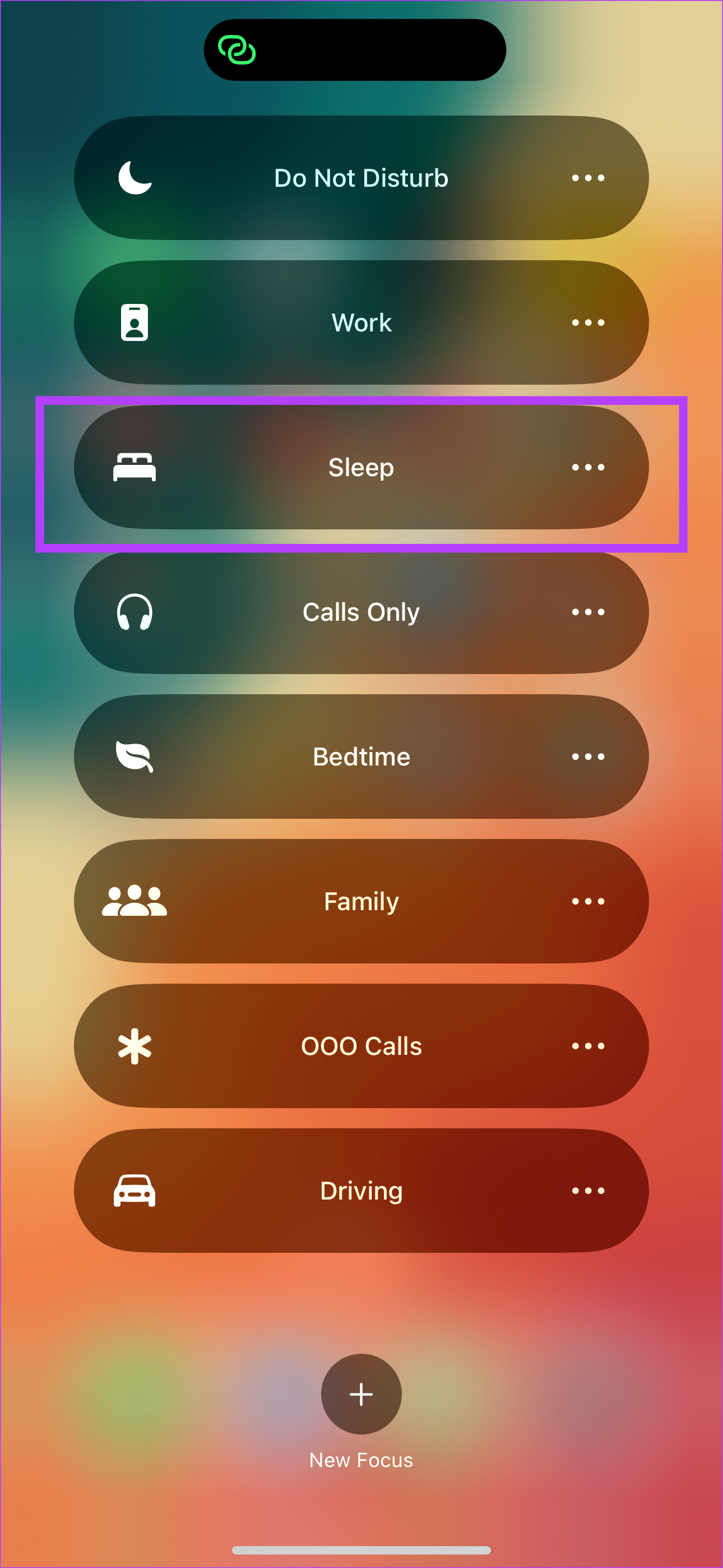
解決策 3: 正しいデバイスのスクリーンタイムを確認する
あなたが Apple エコシステムの一員であり、複数の Apple デバイスをお持ちの場合、iPhone には電話のスクリーンタイムだけでなく、Mac や iPad などの他のデバイスのスクリーンタイムも表示されます。 iPhone のスクリーンタイムを個別に確認する方法は次のとおりです。
ステップ 1: iPhone の 設定 アプリに移動し、スクリーンタイムをタップします。次に、「アプリとウェブサイトのアクティビティをすべて表示」を選択します。
ステップ 2: デバイスボタンをタップします。デバイスのリストから iPhone を選択します。
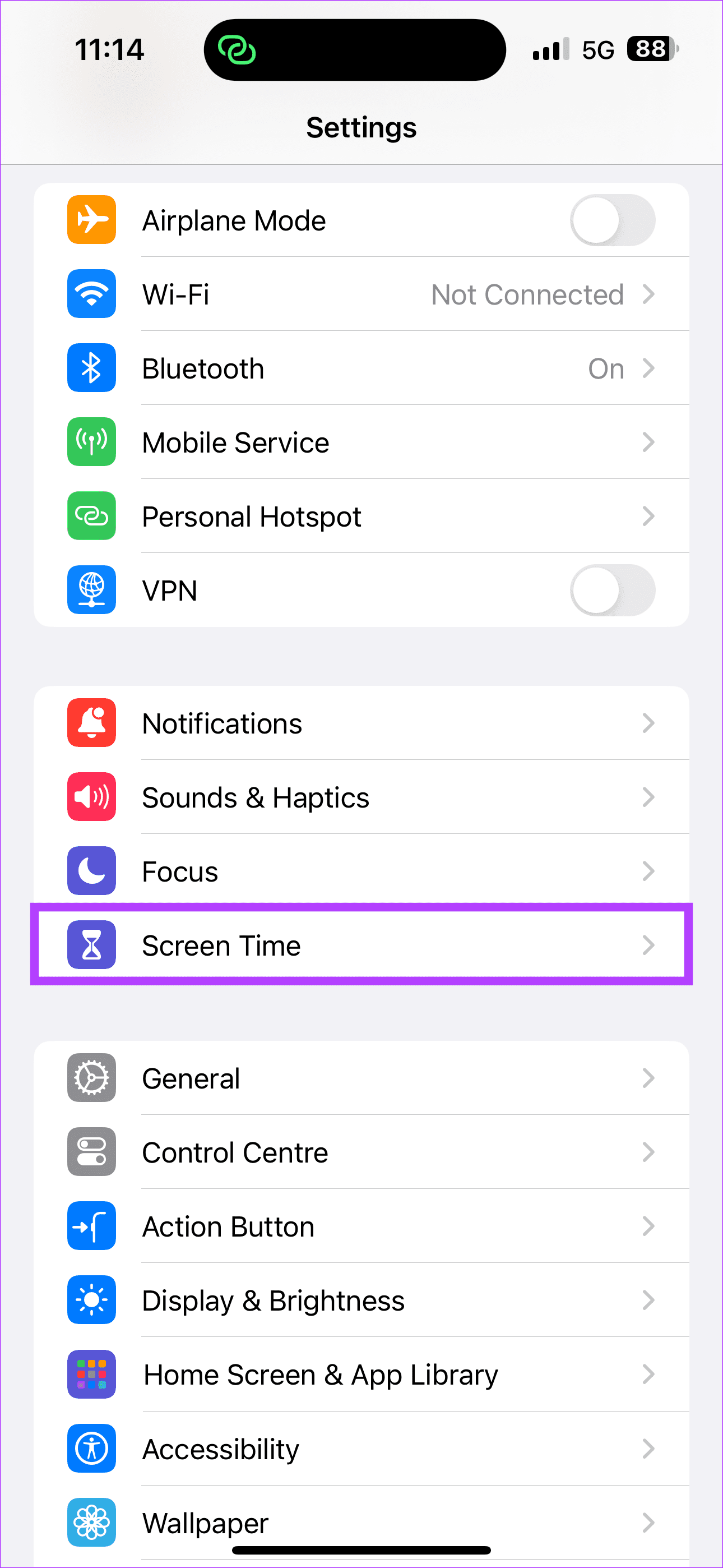
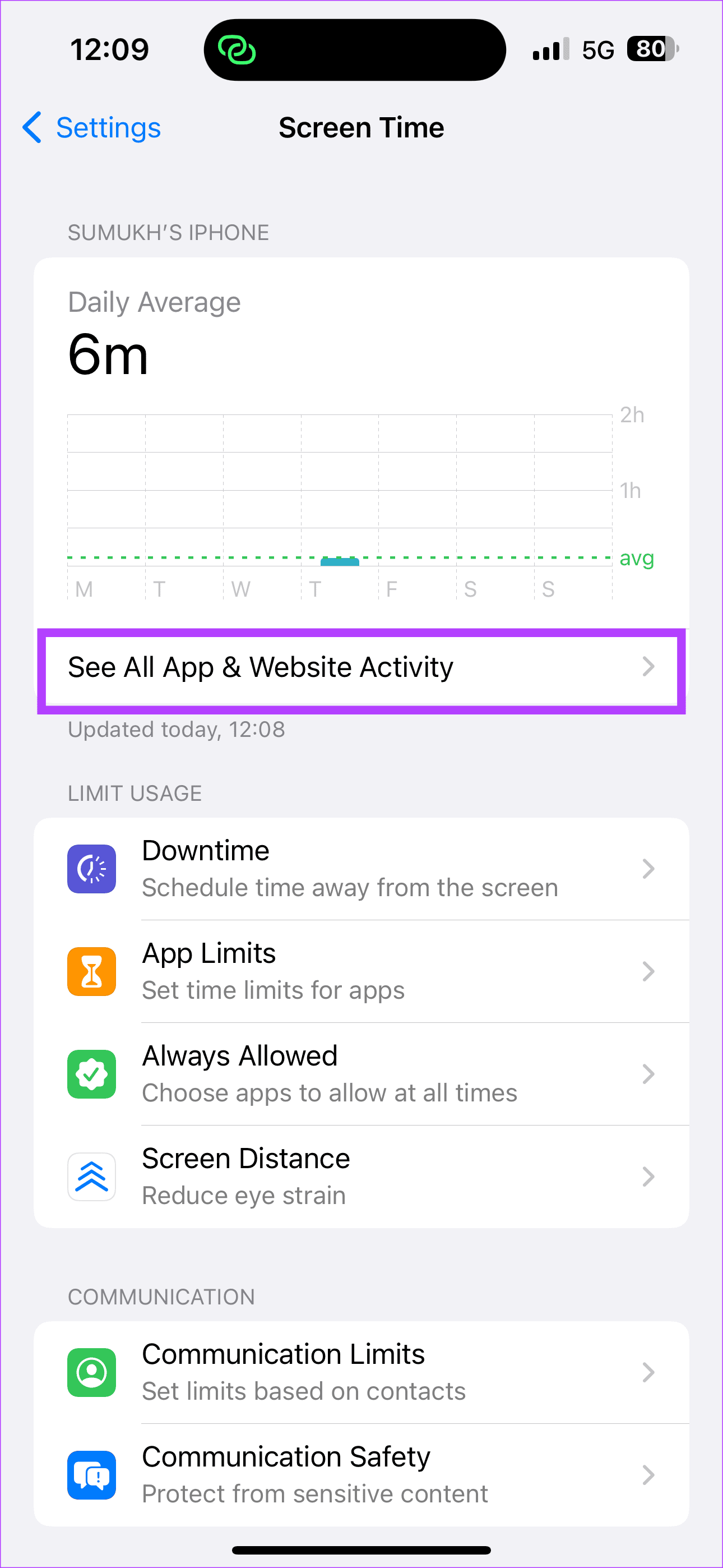
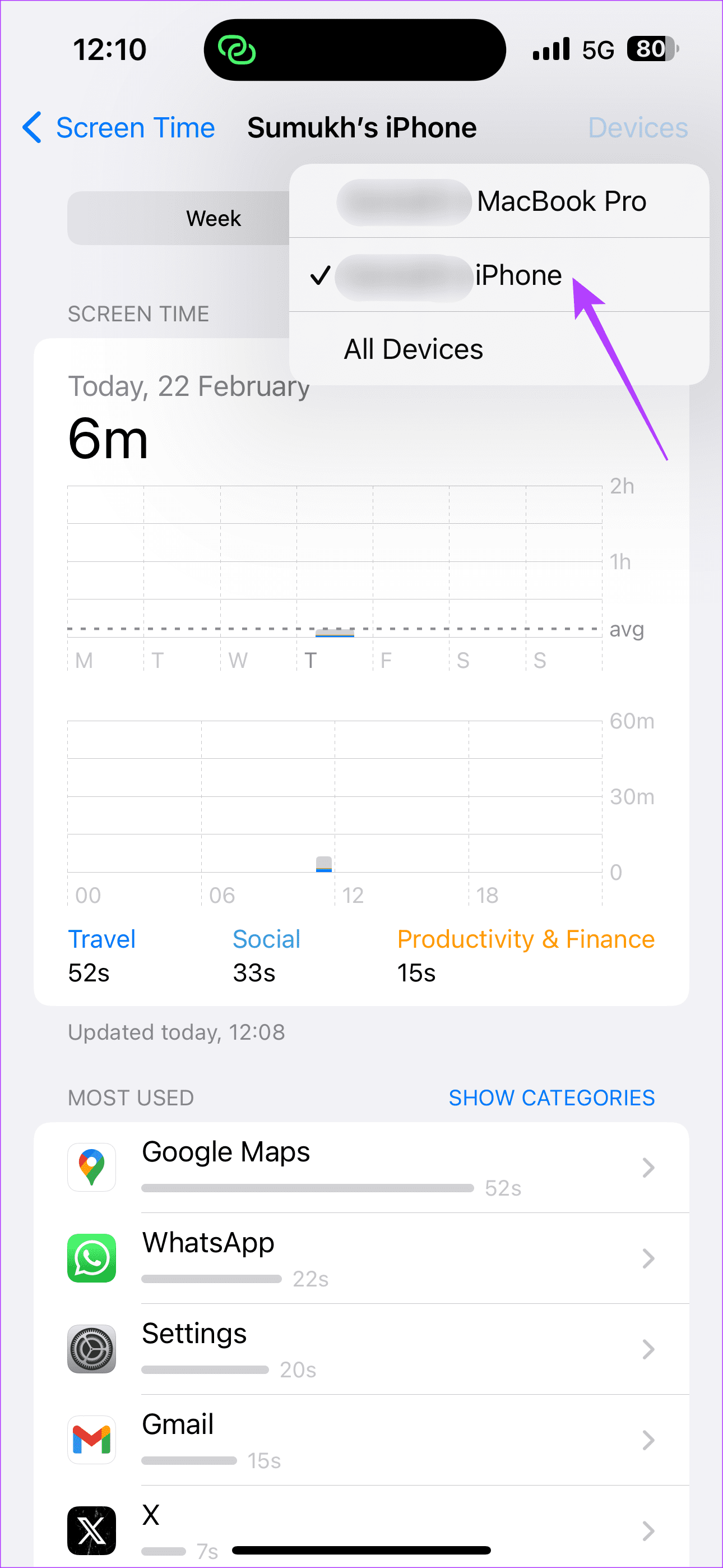
解決策 4: 常に表示されているかどうかを確認する
Always On Display (AOD) は、時刻、日付、通知を常に表示するのに便利な機能です。ただし、私たちの観察では、Always On Display を有効にすると iPhone のスクリーンタイムに支障をきたします。おそらく、AOD が使用されている場合でも iPhone が画面がオンになっていると認識しているためです。
したがって、正確なスクリーンタイム統計が必要な場合は、以下の方法を使用して常時表示を無効にしてください。
ステップ 1: 設定 > ディスプレイと明るさ > 常時表示に移動します。
ステップ 2: まず、壁紙を表示と通知を表示の切り替えをオフにして、1 日確認してみてください。スクリーンタイムの数値が依然として偏っている場合は、機能を完全にオフにしてください。
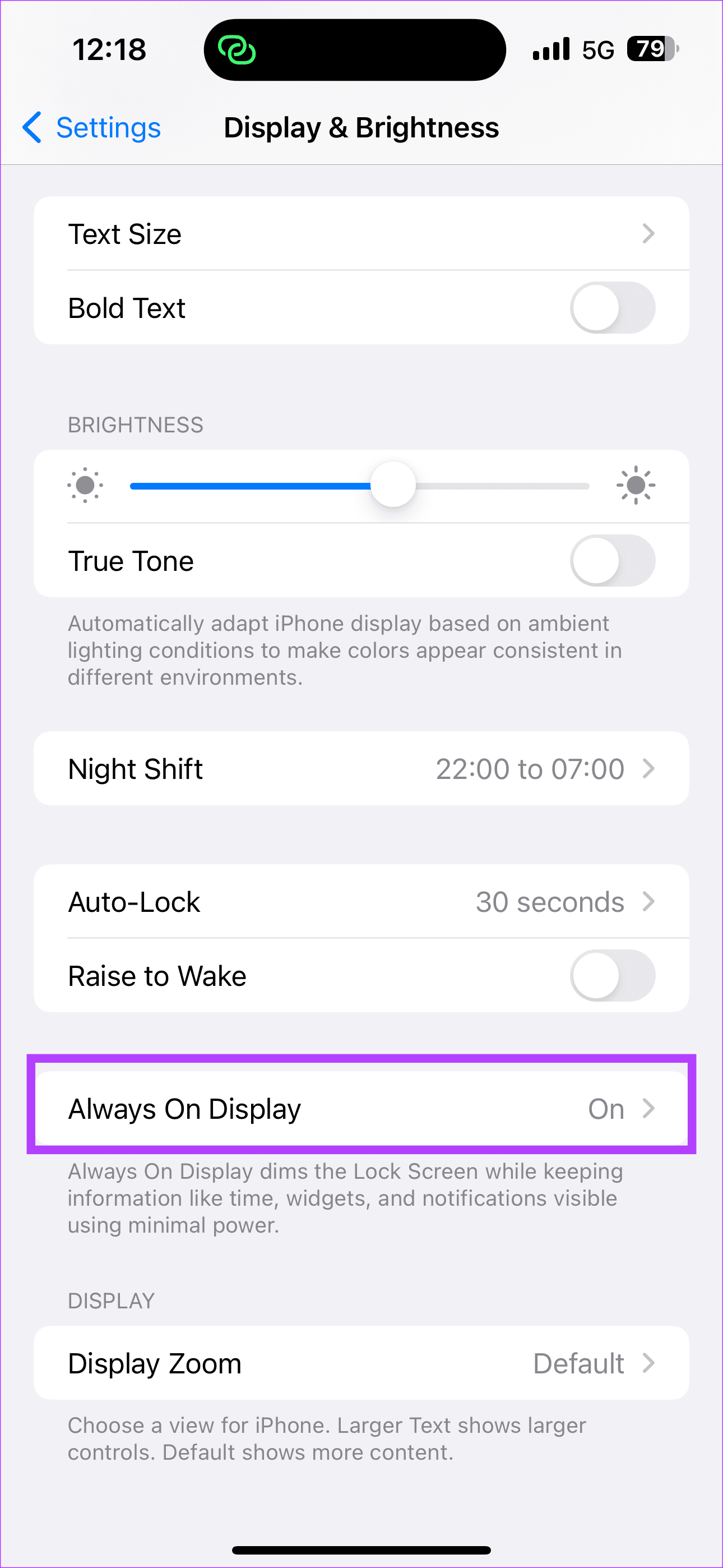
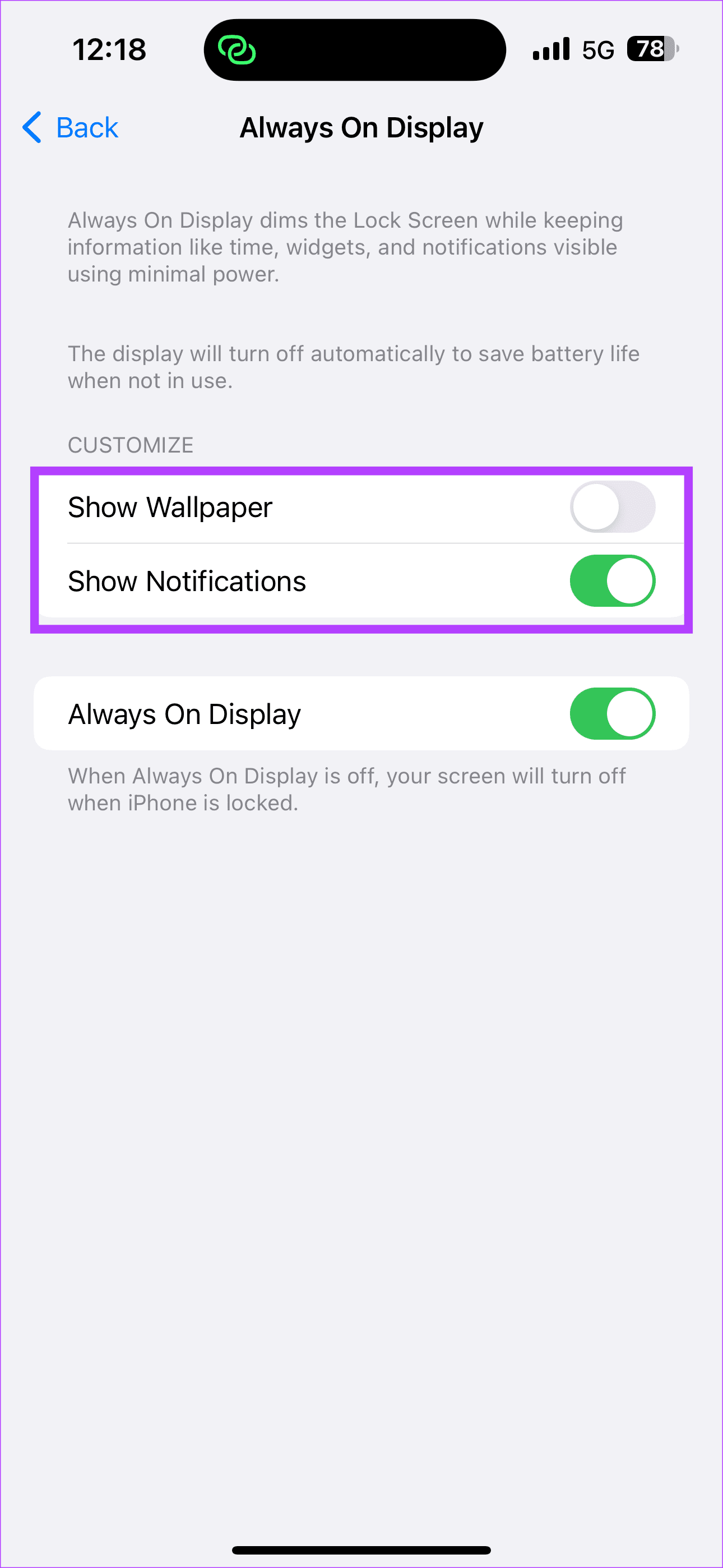
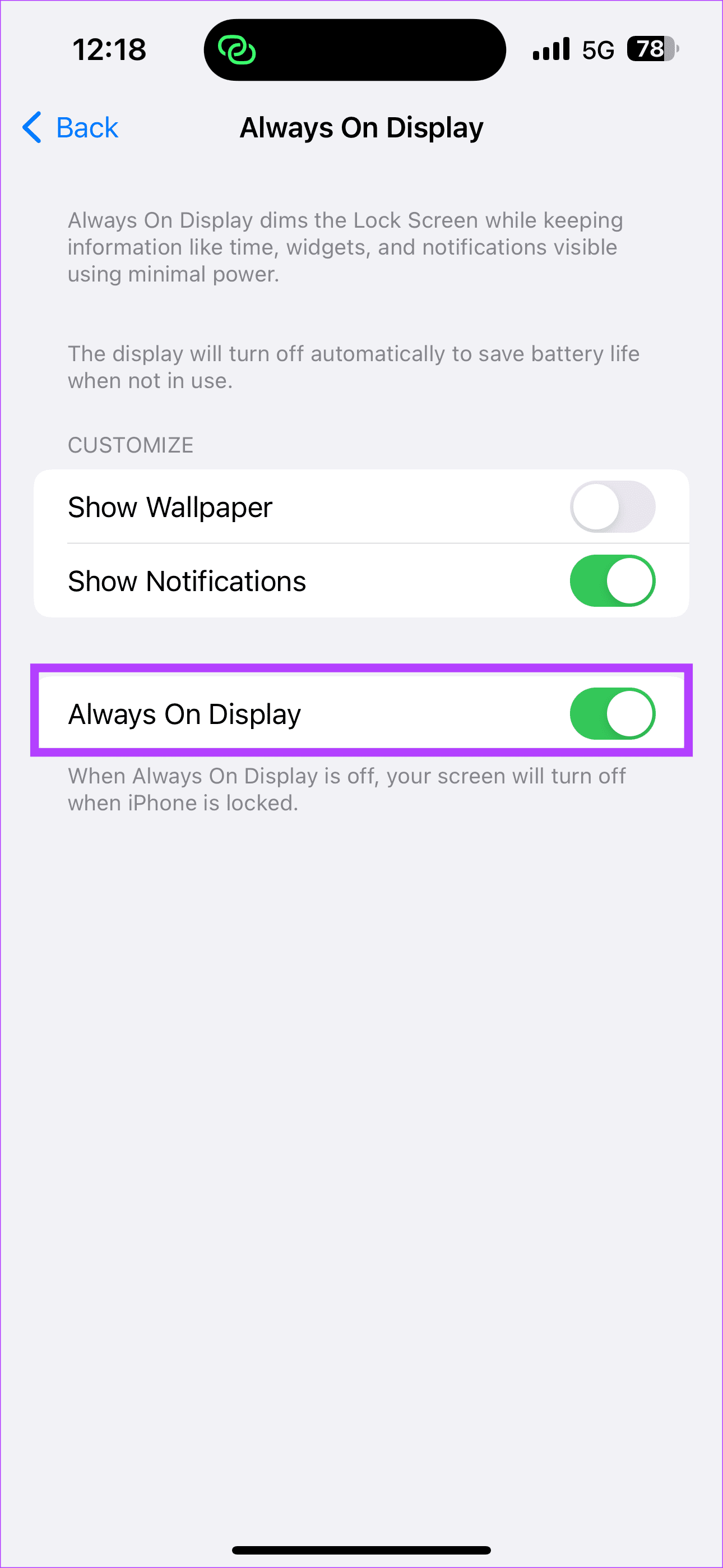
解決策 5: Apple サポートに問い合わせる
何もうまくいきませんでしたか?最後の手段は、Apple サポートに連絡することです。専門家チームが iPhone の使用時間の問題の解決をお手伝いします。
-
 Windows 11はWebカメラに関する大きな問題を修正中Microsoft は最近、Windows 11 から恣意的で非常に限定的な制限を解除するという点で順調に進んでいます。最新のものは、おそらく皆さんもご存知の Web カメラの使用に関する制限です。数回にわたって。 Microsoft は、Windows 11 が Web カメラへのアクセスを...ソフトウェアチュートリアル 2024 年 11 月 9 日に公開
Windows 11はWebカメラに関する大きな問題を修正中Microsoft は最近、Windows 11 から恣意的で非常に限定的な制限を解除するという点で順調に進んでいます。最新のものは、おそらく皆さんもご存知の Web カメラの使用に関する制限です。数回にわたって。 Microsoft は、Windows 11 が Web カメラへのアクセスを...ソフトウェアチュートリアル 2024 年 11 月 9 日に公開 -
 夜明けまで保存ファイルが見つからない、保存されていない: 完全ガイド夜明けまでの保存ファイルがありませんか? until Dawn はゲームを保存できませんか? 「Until Dawn」のプレイ中にこれらの問題に悩まされている場合は、MiniTool のこの投稿が対応する解決策を見つけるのに最適です。Until Dawn Remake は 10 月 4 にリリースさ...ソフトウェアチュートリアル 2024 年 11 月 9 日に公開
夜明けまで保存ファイルが見つからない、保存されていない: 完全ガイド夜明けまでの保存ファイルがありませんか? until Dawn はゲームを保存できませんか? 「Until Dawn」のプレイ中にこれらの問題に悩まされている場合は、MiniTool のこの投稿が対応する解決策を見つけるのに最適です。Until Dawn Remake は 10 月 4 にリリースさ...ソフトウェアチュートリアル 2024 年 11 月 9 日に公開 -
 Samsung 携帯電話のバッテリーの状態を確認する方法 (およびその対処方法)おそらく毎日、携帯電話のバッテリー残量を注意深く監視しているでしょう。これが一般にバッテリーの「寿命」と呼ばれるものです。しかし、携帯電話を長持ちさせるためには、バッテリーの「健康状態」の方がはるかに重要です。 Samsung Galaxy スマートフォンで確認する方法を説明します。 バッテリー...ソフトウェアチュートリアル 2024 年 11 月 9 日に公開
Samsung 携帯電話のバッテリーの状態を確認する方法 (およびその対処方法)おそらく毎日、携帯電話のバッテリー残量を注意深く監視しているでしょう。これが一般にバッテリーの「寿命」と呼ばれるものです。しかし、携帯電話を長持ちさせるためには、バッテリーの「健康状態」の方がはるかに重要です。 Samsung Galaxy スマートフォンで確認する方法を説明します。 バッテリー...ソフトウェアチュートリアル 2024 年 11 月 9 日に公開 -
 Microsoft、ついにバグのあるWindows 10とWindows 11のアップデートを修正事故は起こります。あなたがドアから押し出すすべてが完璧であるとは限りませんが、その後の物事をどのように扱うかについては、あなたが責任を負います。 Microsoft は、なんと 7 年前にリリースした問題のあるアップデートをついに取り下げましたが、やらないより遅かったほうがいいでしょうか? M...ソフトウェアチュートリアル 2024 年 11 月 9 日に公開
Microsoft、ついにバグのあるWindows 10とWindows 11のアップデートを修正事故は起こります。あなたがドアから押し出すすべてが完璧であるとは限りませんが、その後の物事をどのように扱うかについては、あなたが責任を負います。 Microsoft は、なんと 7 年前にリリースした問題のあるアップデートをついに取り下げましたが、やらないより遅かったほうがいいでしょうか? M...ソフトウェアチュートリアル 2024 年 11 月 9 日に公開 -
 Android のデモ モードとは何か、およびそれを有効にする方法Android のデモ モードとは デモ モードは、デベロッパー モード オプションの 1 つであり、デバイスの動作を変更して、厳選されたエクスペリエンスを提供することで、デモンストレーション用にデバイスをセットアップします。これには、特定の機能の無効化、個人データへのアクセスの防止、デバイスの機能...ソフトウェアチュートリアル 2024 年 11 月 9 日に公開
Android のデモ モードとは何か、およびそれを有効にする方法Android のデモ モードとは デモ モードは、デベロッパー モード オプションの 1 つであり、デバイスの動作を変更して、厳選されたエクスペリエンスを提供することで、デモンストレーション用にデバイスをセットアップします。これには、特定の機能の無効化、個人データへのアクセスの防止、デバイスの機能...ソフトウェアチュートリアル 2024 年 11 月 9 日に公開 -
 Kuxiu X36 Pro Max iPad スタンドのレビュー: 最高のフリーフローティング iPad スタンドKuxiu X36 Pro Max iPad スタンドが私の iPad Pro (M4) の使い方を完全に変えるとは予想していませんでしたが、実際に変わりました。磁気による取り付け、柔軟な配置、ワイヤレス充電のすべてが、タブレットを私のデスクのセットアップに不可欠な部分にするのに役立っています。 ...ソフトウェアチュートリアル 2024 年 11 月 9 日に公開
Kuxiu X36 Pro Max iPad スタンドのレビュー: 最高のフリーフローティング iPad スタンドKuxiu X36 Pro Max iPad スタンドが私の iPad Pro (M4) の使い方を完全に変えるとは予想していませんでしたが、実際に変わりました。磁気による取り付け、柔軟な配置、ワイヤレス充電のすべてが、タブレットを私のデスクのセットアップに不可欠な部分にするのに役立っています。 ...ソフトウェアチュートリアル 2024 年 11 月 9 日に公開 -
 iOS 18 の機能は Apple の大きな飛躍を示す、私がそう考える理由は次のとおりですApple が iOS 18 に搭載される機能を発表し、騒動が一段落した今、これらの新しいカスタマイズと「インテリジェンス」中心の機能が Apple にとって何を意味するのか、そしてなぜそれらが iOS 18 の変化を示唆するのかを考える時間がありました。会社の考え方。 Apple はも...ソフトウェアチュートリアル 2024 年 11 月 9 日に公開
iOS 18 の機能は Apple の大きな飛躍を示す、私がそう考える理由は次のとおりですApple が iOS 18 に搭載される機能を発表し、騒動が一段落した今、これらの新しいカスタマイズと「インテリジェンス」中心の機能が Apple にとって何を意味するのか、そしてなぜそれらが iOS 18 の変化を示唆するのかを考える時間がありました。会社の考え方。 Apple はも...ソフトウェアチュートリアル 2024 年 11 月 9 日に公開 -
 Androidで別のGoogleアカウントを追加できない問題を解決する3つの方法解決策 2: Google Play サービスをリセットする Google Play サービスは、アプリ、Google サービス、Android を接続します。 Google Play サービスに問題がある場合、Android に Google アカウントを追加することが困難に...ソフトウェアチュートリアル 2024 年 11 月 9 日に公開
Androidで別のGoogleアカウントを追加できない問題を解決する3つの方法解決策 2: Google Play サービスをリセットする Google Play サービスは、アプリ、Google サービス、Android を接続します。 Google Play サービスに問題がある場合、Android に Google アカウントを追加することが困難に...ソフトウェアチュートリアル 2024 年 11 月 9 日に公開 -
 4K で 7 つの高品質 Nothing Phone (2a) 壁紙をダウンロードNothing は発売以来、その革新的なデザインとカスタマイズ可能なライトについてファンの間で話題となり、話題になっています。このブランドは、リリースのたびにハードウェアとソフトウェアの両方を一貫して強化しており、その進化の重要な側面の 1 つは壁紙です。 4K で高品質の Nothing Phon...ソフトウェアチュートリアル 2024 年 11 月 9 日に公開
4K で 7 つの高品質 Nothing Phone (2a) 壁紙をダウンロードNothing は発売以来、その革新的なデザインとカスタマイズ可能なライトについてファンの間で話題となり、話題になっています。このブランドは、リリースのたびにハードウェアとソフトウェアの両方を一貫して強化しており、その進化の重要な側面の 1 つは壁紙です。 4K で高品質の Nothing Phon...ソフトウェアチュートリアル 2024 年 11 月 9 日に公開 -
 Lenovo の新しいタブレットはその低音がすべてですLenovo は、特に米国では、タブレットというと真っ先に思い浮かぶ名前ではないかもしれませんが、同社はそのカテゴリーでいくつかの確かな選択肢を持っています。最新のものは Lenovo Tab Plus ですが、タブレットというよりはスピーカーかもしれません。 Lenovo Tab Plus は...ソフトウェアチュートリアル 2024 年 11 月 9 日に公開
Lenovo の新しいタブレットはその低音がすべてですLenovo は、特に米国では、タブレットというと真っ先に思い浮かぶ名前ではないかもしれませんが、同社はそのカテゴリーでいくつかの確かな選択肢を持っています。最新のものは Lenovo Tab Plus ですが、タブレットというよりはスピーカーかもしれません。 Lenovo Tab Plus は...ソフトウェアチュートリアル 2024 年 11 月 9 日に公開 -
 iPhone の画像にテキストを追加する 5 つの簡単な方法スクリーンショットに注釈を付ける場合でも、最悪のミームを作成する場合でも、iPhone 上の画像にテキストを追加する方法はたくさんあります。ここでは、実証済みの 5 つのテクニックを紹介します。 マークアップを使用してテキストを追加する 画像にテキストを追加する最も簡単な方法は、iPhone ...ソフトウェアチュートリアル 2024 年 11 月 9 日に公開
iPhone の画像にテキストを追加する 5 つの簡単な方法スクリーンショットに注釈を付ける場合でも、最悪のミームを作成する場合でも、iPhone 上の画像にテキストを追加する方法はたくさんあります。ここでは、実証済みの 5 つのテクニックを紹介します。 マークアップを使用してテキストを追加する 画像にテキストを追加する最も簡単な方法は、iPhone ...ソフトウェアチュートリアル 2024 年 11 月 9 日に公開 -
 HP ラップトップから Dell ラップトップにデータを転送 - 3 つの方法!Windows 11/10 で HP ノートパソコンから Dell ノートパソコンにデータを転送するにはどうすればよいですか?それを行いたい場合は、MiniTool からのこの投稿で 3 つのツールが提供されます。詳細については、読み続けてください。新しい Dell ラップトップを購入しましたが、古...ソフトウェアチュートリアル 2024 年 11 月 9 日に公開
HP ラップトップから Dell ラップトップにデータを転送 - 3 つの方法!Windows 11/10 で HP ノートパソコンから Dell ノートパソコンにデータを転送するにはどうすればよいですか?それを行いたい場合は、MiniTool からのこの投稿で 3 つのツールが提供されます。詳細については、読み続けてください。新しい Dell ラップトップを購入しましたが、古...ソフトウェアチュートリアル 2024 年 11 月 9 日に公開 -
 フォートナイトはiPhoneに戻り、新しいAndroidホームを見つけるGoogle と Apple のモバイル ストアから削除されてから 4 年が経ち、欧州連合 (EU) の iPhone 所有者がフォートナイトを入手できるようになり、新しい入手場所ができました。 Android デバイスの場合。 人気のバトル ロイヤル タイトルが 8 月 16 日に AltS...ソフトウェアチュートリアル 2024 年 11 月 8 日に公開
フォートナイトはiPhoneに戻り、新しいAndroidホームを見つけるGoogle と Apple のモバイル ストアから削除されてから 4 年が経ち、欧州連合 (EU) の iPhone 所有者がフォートナイトを入手できるようになり、新しい入手場所ができました。 Android デバイスの場合。 人気のバトル ロイヤル タイトルが 8 月 16 日に AltS...ソフトウェアチュートリアル 2024 年 11 月 8 日に公開 -
 間違ったスクリーンタイムを表示するiPhoneを修正する5つの方法基本的な修正: スクリーンタイムを無効にして再度有効にする: iPhone のスクリーンタイムレポートに間違ったデータが表示されている場合は、機能をリセットすることから始めることができます。既存のスクリーン タイム データを削除するには、設定でスクリーン タイムの切り替えを無効にして再度有効にするだ...ソフトウェアチュートリアル 2024 年 11 月 8 日に公開
間違ったスクリーンタイムを表示するiPhoneを修正する5つの方法基本的な修正: スクリーンタイムを無効にして再度有効にする: iPhone のスクリーンタイムレポートに間違ったデータが表示されている場合は、機能をリセットすることから始めることができます。既存のスクリーン タイム データを削除するには、設定でスクリーン タイムの切り替えを無効にして再度有効にするだ...ソフトウェアチュートリアル 2024 年 11 月 8 日に公開 -
 Apple Watchの通話失敗エラーを修正する5つの方法基本的な修正を試す ネットワーク通信事業者に連絡してください: ネットワーク通信事業者側の問題により、Apple Watch からの通話が失敗することがあります。この問題が発生している場合は、問題を解決するためにネットワーク キャリアに問い合わせることをお勧めします。何人かのユーザーは、ネットワーク...ソフトウェアチュートリアル 2024 年 11 月 8 日に公開
Apple Watchの通話失敗エラーを修正する5つの方法基本的な修正を試す ネットワーク通信事業者に連絡してください: ネットワーク通信事業者側の問題により、Apple Watch からの通話が失敗することがあります。この問題が発生している場合は、問題を解決するためにネットワーク キャリアに問い合わせることをお勧めします。何人かのユーザーは、ネットワーク...ソフトウェアチュートリアル 2024 年 11 月 8 日に公開
中国語を勉強する
- 1 「歩く」は中国語で何と言いますか? 走路 中国語の発音、走路 中国語学習
- 2 「飛行機に乗る」は中国語で何と言いますか? 坐飞机 中国語の発音、坐飞机 中国語学習
- 3 「電車に乗る」は中国語で何と言いますか? 坐火车 中国語の発音、坐火车 中国語学習
- 4 「バスに乗る」は中国語で何と言いますか? 坐车 中国語の発音、坐车 中国語学習
- 5 中国語でドライブは何と言うでしょう? 开车 中国語の発音、开车 中国語学習
- 6 水泳は中国語で何と言うでしょう? 游泳 中国語の発音、游泳 中国語学習
- 7 中国語で自転車に乗るってなんて言うの? 骑自行车 中国語の発音、骑自行车 中国語学習
- 8 中国語で挨拶はなんて言うの? 你好中国語の発音、你好中国語学習
- 9 中国語でありがとうってなんて言うの? 谢谢中国語の発音、谢谢中国語学習
- 10 How to say goodbye in Chinese? 再见Chinese pronunciation, 再见Chinese learning

























